3.1 YaST-Online-Update
Um Aktualisierungen und Verbesserungen mit YaST zu installieren, führen Sie aus. Alle neuen Patches (außer den optionalen), die derzeit für Ihr System verfügbar sind, sind bereits zur Installation markiert. Klicken Sie auf , um die Patches automatisch zu installieren. Bestätigen Sie den Abschluss der Installation mit . Ihr System ist nun auf dem neuesten Stand.
TIPP: YaST Online Update wurde in das YaST-Modul zum Installieren und Löschen von Software integriert. Damit wird sichergestellt, dass stets die neueste Version des Pakets installiert wird. Es ist nicht mehr erforderlich, nach der Installation neuer Pakete ein Online-Update durchzuführen.
3.1.1 Manuelles Installieren von Patches
Das Fenster ist in fünf Abschnitte unterteilt. Die Liste aller verfügbaren Patches wird links angezeigt. Unter der Liste der Patches sehen Sie die Beschreibung des ausgewählten Patches. Die Speicherplatzauslastung erscheint am Ende der linken Spalte. Die rechte Spalte listet die Pakete auf, die im ausgewählten Patch inbegriffen sind. (Ein Patch kann mehrere Pakete umfassen.) Darunter wird eine ausführliche Beschreibung des ausgewählten Pakets angezeigt.
Abbildung 3-1 YaST-Online-Update
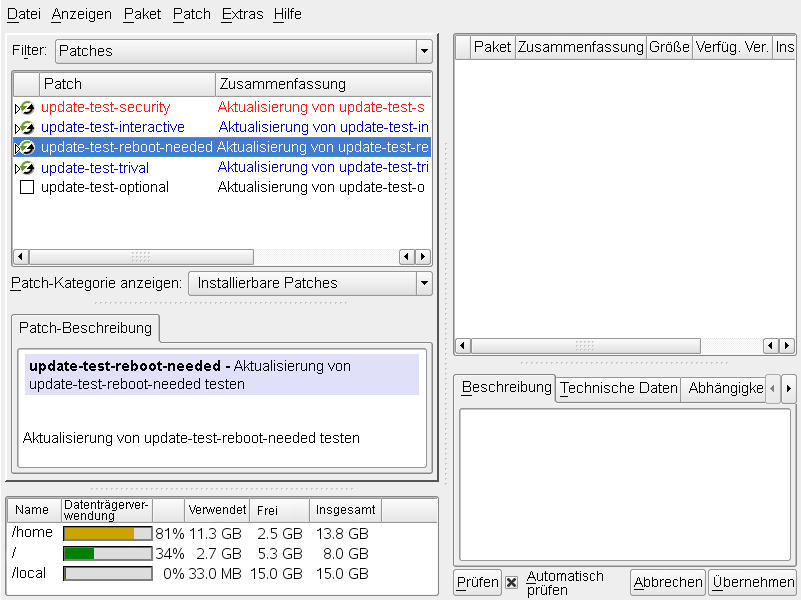
Die Patch-Anzeige listet die für openSUSE verfügbaren Patches auf. Die Patches sind nach ihrer Relevanz für die Sicherheit sortiert. Sowohl die Farbe des Patch-Namens als auch das unter dem Mauszeiger eingeblendete Fenster geben den Sicherheitsstatus eines Patches an: Sicherheit (rot), Empfohlen (blau) oder Optional (schwarz). Patches können in drei verschiedenen Ansichten angezeigt werden. Mit können Sie die Ansicht wechseln:
- (Standardansicht)
-
Zur Zeit nicht installierte Patches für Pakete, die auf Ihrem System installiert sind.
-
Alle Patches für Pakete, die auf Ihrem System installiert sind.
-
Alle für openSUSE verfügbaren Patches.
Ein Listeneintrag besteht aus einem Symbol und dem Patchnamen. Eine Liste der möglichen Symbole erhalten Sie, indem Sie Shift+F1 drücken. Die erforderlichen Aktionen für Patches der Kategorie Sicherheit und Empfohlen sind automatisch voreingestellt. Möglich sind die Aktionen , oder . Die Aktionen für optionale Patches sind nicht voreingestellt – zur Auswahl einer Aktion klicken Sie mit der rechten Maustaste auf das Patch und wählen Sie die gewünschte Aktion aus.
Die meisten Patches umfassen Aktualisierungen für mehrere Pakete. Wenn Sie Aktionen für einzelne Pakete ändern möchten, klicken Sie mit der rechten Maustaste auf ein Paket im Paketfenster und wählen Sie eine Aktion. Sobald Sie alle Patches und Pakete wie gewünscht markiert haben, fahren Sie mit fort.
3.1.2 Automatische Online-Updates
YaST bietet auch die Möglichkeit, eine automatische Aktualisierung einzurichten. Öffnen Sie für das Konfigurationsfenster. Sie können für eine Aktualisierung oder einstellen. Einige Patches, z. B. Kernel-Updates, erfordern Benutzerinteraktion, wodurch der automatische Aktualisierungsprozess angehalten würde. Daher sollten Sie aktivieren, wenn der Aktualisierungsvorgang vollautomatisch erfolgen soll. In diesem Fall sollten Sie hin und wieder ein manuelles ausführen, um Patches zu installieren, bei denen eine Interaktion erforderlich ist.
3.1.3 Hinzufügen von Update-Repositorys
Verwenden Sie zum Hinzufügen oder Entfernen von Repositorys das Modul , das unter Abschnitt 3.5, Hinzufügen von Software-Repositorys,
(↑ Start ) beschrieben wird.